Sie können das Format einzelner Diagrammelemente ändern, z. B. das Diagrammfläche, Zeichnungsfläche, Datenreihen, Achsen, Titel, Datenbeschriftungen oder Legende.
Zum Formatieren von Diagrammelementen stehen zwei Tools zur Verfügung: der Aufgabenbereich Formatieren und das Menüband Diagrammtools. Verwenden Sie für das meiste Steuerelement die Optionen im Aufgabenbereich Formatieren .
Formatieren des Diagramms mithilfe des Aufgabenbereichs "Formatieren"
Markieren Sie das entsprechende Diagrammelement (etwa Datenreihe, Achsen oder Titel), klicken Sie mit der rechten Maustaste auf das Element, und klicken Sie auf <Diagrammelement> formatieren. Der Bereich Format wird mit Optionen angezeigt, die auf das ausgewählte Diagrammelement zugeschnitten sind.
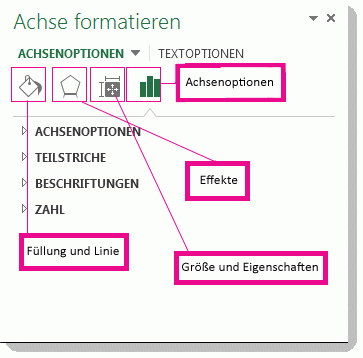
Wenn Sie oben im Bereich auf die kleinen Symbole klicken, werden Sie zu anderen Teilen des Bereichs mit weiteren Optionen verschoben. Wenn Sie auf ein anderes Diagrammelement klicken, sehen Sie, dass der Aufgabenbereich automatisch auf das neue Diagrammelement aktualisiert wird.
So formatieren Sie beispielsweise eine Achse:
-
Klicken Sie mit der rechten Maustaste auf die Diagrammachse, und klicken Sie auf Achse formatieren.
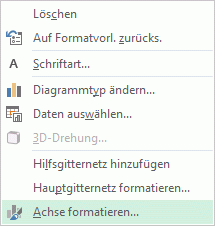
-
Nehmen Sie im Aufgabenbereich Achse formatieren die gewünschten Änderungen vor.
Sie können den Aufgabenbereich verschieben oder seine Größe ändern, um besser mit ihm arbeiten zu können. Klicken Sie auf die nach unten zeigende Pfeilspitze oben rechts.
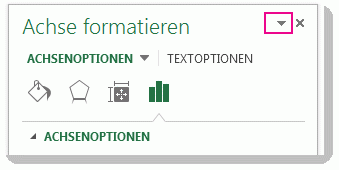
-
Wählen Sie Verschieben aus, und ziehen Sie den Bereich dann an eine neue Position.
-
Wählen Sie Größe aus, und ziehen Sie den Rand des Bereichs, um seine Größe zu ändern.
-
Formatieren des Diagramms mithilfe des Menübands
-
Klicken Sie in Ihrem Diagramm auf das Diagrammelement, das Sie formatieren möchten.
-
Führen Sie auf der Registerkarte Format unter Diagrammtools eine der folgenden Aktionen aus:
-
Klicken Sie auf Formfüllung , um eine andere Füllfarbe oder einen Farbverlauf, ein Bild oder eine Textur auf das Diagrammelement anzuwenden.
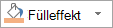
-
Klicken Sie auf Formkontur , um die Farbe, Die Gewichtung oder den Stil des Diagrammelements zu ändern.
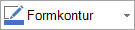
-
Klicken Sie auf Formeffekte , um spezielle visuelle Effekte auf das Diagrammelement anzuwenden, z. B. Schatten, Abgeschrägte oder 3D-Drehung.
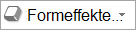
-
Um eine vordefinierte Formart anzuwenden, klicken Sie auf der Registerkarte Format in der Gruppe Formenarten auf die gewünschte Formatvorlage. Klicken Sie auf die Schaltfläche Weitere

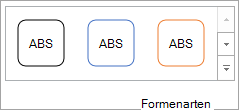
-
Um das Format des Diagrammtexts zu ändern, markieren Sie den Text, und wählen Sie dann eine Option auf der angezeigten Minisymbolleiste aus. Oder wählen Sie auf der Registerkarte Start in der Gruppe Schriftart die formatierung aus, die Sie verwenden möchten.
-
Um WordArt-Formatvorlagen zum Formatieren von Text zu verwenden, markieren Sie den Text, und wählen Sie dann auf der Registerkarte Format in der Gruppe WordArt-Formatvorlagen eine WordArt-Formatvorlage aus, die angewendet werden soll. Um alle verfügbaren Formatvorlagen anzuzeigen, klicken Sie auf die Schaltfläche Mehr

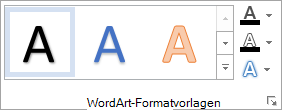
-
Benötigen Sie weitere Hilfe?
Sie können jederzeit einen Experten in der Excel Tech Community fragen oder Unterstützung in den Communities erhalten.










